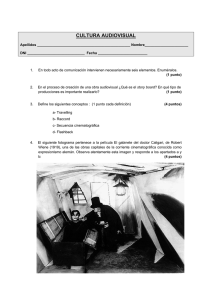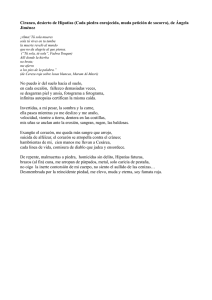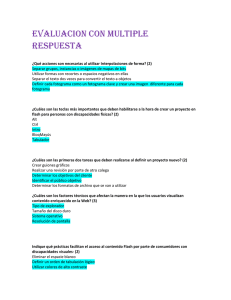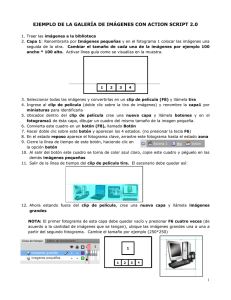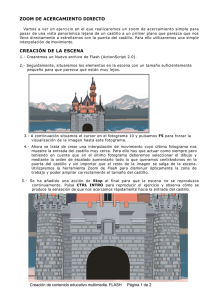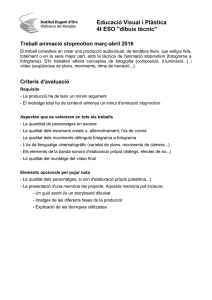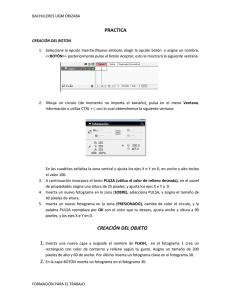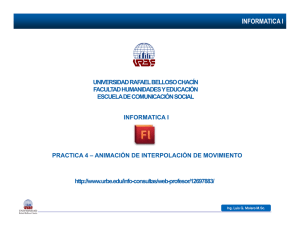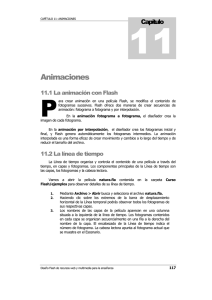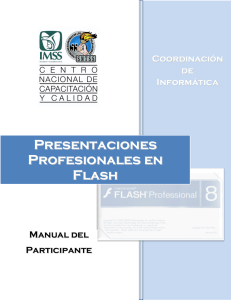adobe flash – efecto fade in fade out
Anuncio
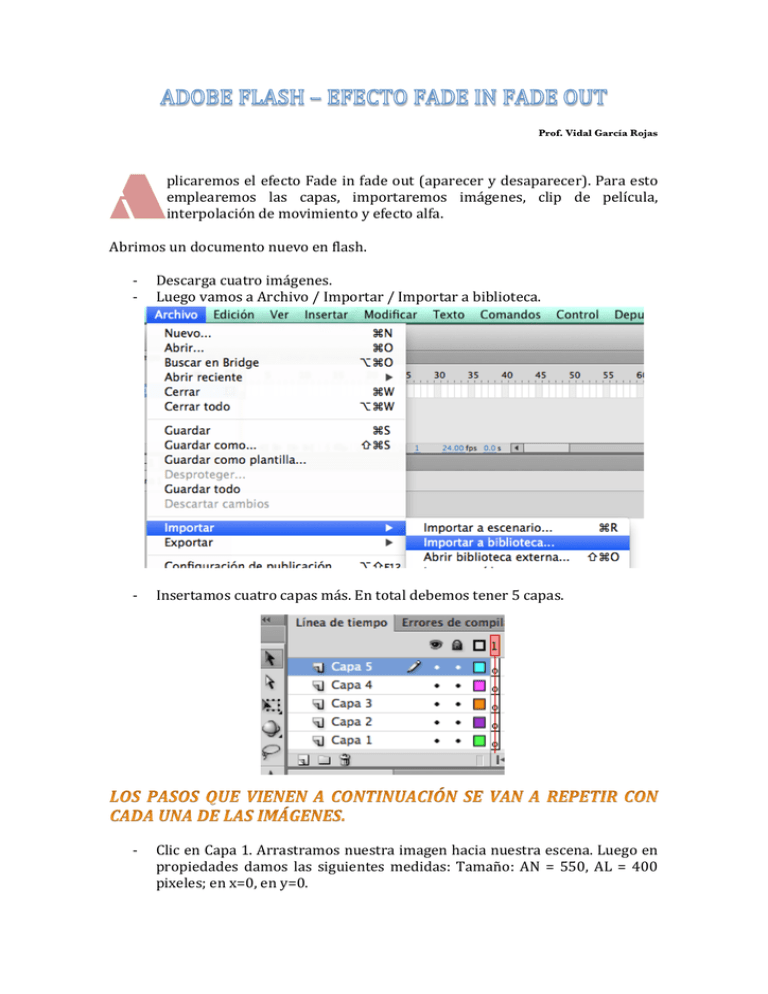
Prof. Vidal García Rojas A plicaremos el efecto Fade in fade out (aparecer y desaparecer). Para esto emplearemos las capas, importaremos imágenes, clip de película, interpolación de movimiento y efecto alfa. Abrimos un documento nuevo en flash. -­‐ Descarga cuatro imágenes. -­‐ Luego vamos a Archivo / Importar / Importar a biblioteca. -­‐ Insertamos cuatro capas más. En total debemos tener 5 capas. -­‐ Clic en Capa 1. Arrastramos nuestra imagen hacia nuestra escena. Luego en propiedades damos las siguientes medidas: Tamaño: AN = 550, AL = 400 pixeles; en x=0, en y=0. -­‐ -­‐ -­‐ -­‐ Vamos a la Capa 1 y a la altura de “ojito” damos clic para ocultar la imagen. Repetimos estos pasos para las otras tres imágenes en capas diferentes. Una vez colocadas las cuatro imágenes vamos ahora a la Capa 4 y desactivamos el ojito para ver nuestra imagen. Luego presionamos la tecla F8 y aceptamos Clip de película. Esto lo repetimos para cada imagen. Vamos a la Capa 4. Cilc en fotograma 50 y arrastramos hacia el fotograma 50 de la Capa 1, luego damos F6. -­‐ Repetimos lo mismo para el fotograma 10 de todas las capas y para el fotograma 40 de todas las capas. -­‐ Vamos al fotograma 1 de la Capa 4. Damos clic en la imagen. Vamos a color, aplicamos allí alfa y 0%. Lo mismo hacemos para el fotograma 50. -­‐ En la misma Capa 4, otra vez en el fotograma 1, clic derecho / crear interpolación. Fotograma 40, clic derecho / crear interpolación. -­‐ -­‐ Estos pasos hechos en la Capa 4, la repetimos en todas las capas. Ahora vamos a mover cada una de las capas, de la siguiente manera. Vamos a la Capa 3, clic al fotograma 1 y presionando la tecla SHIFT damos clic en fotograma 50. -­‐ Vamos al fotograma 1 y lo arrastramos hasta el fotograma 51. -­‐ Aplicamos lo mismo para la Capa 2, pero esta vez arrastrándolo hasta el fotograma 101. Y para la Capa 1 arrastrándolo hasta el fotograma 151. -­‐ Veamos cómo quedó. SHIFT + ENTER o F12. -­‐ Ahora vamos a agregar un texto…. Esto es así, vamos al fotograma 200 de la Capa 5 y le damos F6. -­‐ Ahora con la herramienta texto en el fotograma 1 de la Capa 5, escribimos un texto, puede ser el nombre de quien ha creado este efecto en flash. Damos un tamaño adecuado, color medio plomo o blanco y lo ubicamos en el extremo inferior derecho. -­‐ Veamos..